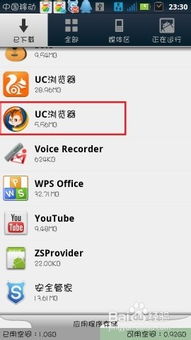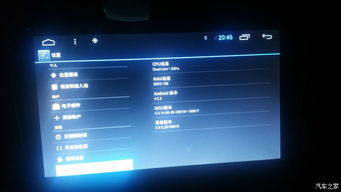安卓系统怎样识别手柄,连接与设置指南
时间:2025-02-24 来源:网络 人气:
你有没有想过,你的安卓手机是怎么知道你手中的游戏手柄是啥样的呢?是不是觉得这事儿很神奇?别急,今天我就来给你揭秘这个谜团,让你知道安卓系统是怎样识别手柄的!
一、安卓系统识别手柄的“第一步”:OTG线来帮忙
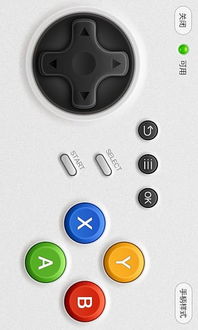
首先,你得有一根OTG线,这可是连接手机和手柄的“桥梁”哦!把OTG线一头插进手机,另一头插上手柄,就像给手机戴上了“手套”,让它能感受到手柄的存在。
二、安装“翻译官”:USB/BT Joystick

接下来,你需要一个“翻译官”——USB/BT Joystick应用。这个应用能帮你把手柄的信号翻译成手机能理解的语言。下载安装后,打开它,就能看到两个安装包:USB/BT JoyCenter和USB/BT Joy2Touch。
三、连接手柄,开启“识别”之旅

打开USB/BT JoyCenter,通过OTG线将手柄连接到手机上。点击左侧的“搜索设备”,在弹出的提示框上点确定。注意,这里不要勾选“默认情况下用于该USB设备”的复选框哦!
四、创建驱动程序,让手柄“开口说话”
接下来,选择识别出的游戏手柄,点击“创建驱动程序”。这时,你就可以对手柄上各个按键的功能进行配置了。点选需要配置的功能,然后在手柄上按对应的按钮。正常情况下,应用会自动对各个按键的功能做出识别,你只需要检查一下是否符合自己的使用习惯就好了。
五、设置输入法,开启“游戏模式”
配置完成后,点击屏幕左上角的输入法开关,将输入法选为USBJoyIME。打开游戏,按住手柄4秒,就可以开始游戏啦!
六、蓝牙连接,让手柄“飞”起来
如果你的手柄支持蓝牙,那么连接起来就更简单了。首先,将手机蓝牙打开,然后按住手柄的A键和电源键,直到手柄的指示灯开始快速闪烁。这时,打开手机蓝牙进行搜索,找到“Bluetooth Gamepad”这个名字,点击连接,就可以开始游戏啦!
七、注意事项
1. 不同的游戏手柄可能需要不同的驱动程序,你可以根据自己的手柄型号,在官方网站上下载相应的驱动程序。
2. 在配置按键功能时,要注意按键的对应关系,以免出现误操作。
3. 如果你的手机系统版本较高,可能会出现手柄识别问题。这时,你可以尝试关闭一些辅助功能,或者升级到最新版本的系统。
4. 在使用蓝牙连接手柄时,要注意保持手机和手柄之间的距离,以免信号不稳定。
安卓系统识别手柄的过程并不复杂,只要按照以上步骤操作,你就能轻松地让手机和手柄“亲密接触”,享受游戏带来的乐趣!快来试试吧!
相关推荐
教程资讯
系统教程排行